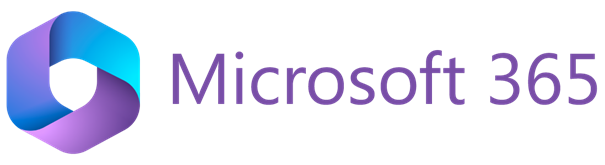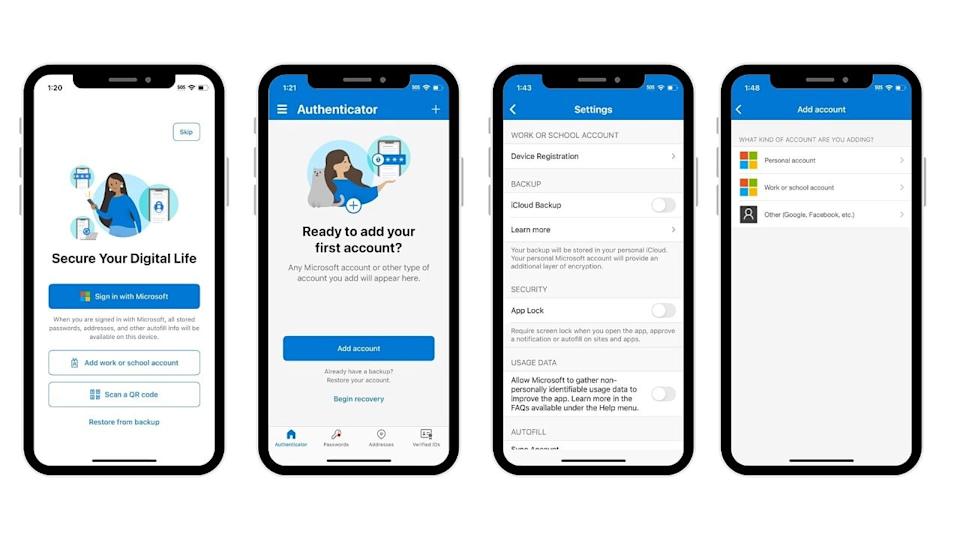Trong môi trường làm việc hiện đại, bảo mật thông tin là ưu tiên hàng đầu. Microsoft 365 cung cấp nhiều tính năng bảo mật mạnh mẽ để giúp bạn bảo vệ tài khoản và dữ liệu quan trọng. Dưới đây là hướng dẫn chi tiết về cách cài đặt bảo mật cho tài khoản Microsoft 365.
1. Bật xác thực đa yếu tố (MFA)
Xác thực đa yếu tố (MFA) là một trong những biện pháp bảo mật hiệu quả nhất. Khi bật MFA, bạn sẽ cần cung cấp thêm một yếu tố xác thực ngoài mật khẩu, như mã gửi qua ứng dụng Microsoft Authenticator hoặc tin nhắn SMS.
Cách bật MFA:
-
Truy cập https://admin.microsoft.com và đăng nhập bằng tài khoản quản trị viên.
-
Trong bảng điều khiển, chọn “Cài đặt” > “Bảo mật” > “Xác thực đa yếu tố”.
-
Chọn người dùng cần bật MFA và nhấn “Bật”.
-
Người dùng sẽ nhận được hướng dẫn thiết lập MFA khi đăng nhập lần sau.
2. Thiết lập chính sách truy cập có điều kiện
Chính sách truy cập có điều kiện cho phép bạn kiểm soát cách và khi nào người dùng có thể truy cập tài nguyên của tổ chức.
Cách thiết lập:
-
Truy cập https://admin.microsoft.com và đăng nhập.
-
Chọn “Bảo mật” > “Truy cập có điều kiện”.
-
Nhấn “Tạo chính sách mới” và xác định các điều kiện như vị trí, thiết bị, ứng dụng và người dùng.
-
Đặt hành động, chẳng hạn như yêu cầu MFA hoặc chặn truy cập.
3. Sử dụng Microsoft Defender để bảo vệ email
Microsoft Defender cung cấp các tính năng bảo vệ email như lọc thư rác, ngăn chặn phần mềm độc hại và bảo vệ khỏi các mối đe dọa dựa trên AI.
Cách sử dụng:
-
Truy cập https://security.microsoft.com và đăng nhập.
-
Chọn “Email & Collaboration” > “Chống mối đe dọa”.
-
Cấu hình các chính sách bảo vệ phù hợp với nhu cầu của tổ chức.
4. Quản lý quyền truy cập và phân quyền người dùng
Đảm bảo rằng người dùng chỉ có quyền truy cập vào dữ liệu và ứng dụng cần thiết cho công việc của họ.
Cách quản lý:
-
Truy cập https://admin.microsoft.com và đăng nhập.
-
Chọn “Người dùng” > “Người dùng hiện hoạt”.
-
Chọn người dùng và chỉnh sửa quyền truy cập hoặc vai trò của họ.
5. Đào tạo người dùng về bảo mật
Người dùng là yếu tố quan trọng trong bảo mật. Đảm bảo họ hiểu và tuân thủ các chính sách bảo mật của tổ chức.
Các bước thực hiện:
-
Tổ chức các buổi đào tạo về nhận thức bảo mật.
-
Cung cấp tài liệu hướng dẫn về cách nhận diện email giả mạo và các mối đe dọa khác.
-
Khuyến khích người dùng báo cáo sự cố bảo mật.
Kết luận
Việc cài đặt bảo mật cho tài khoản Microsoft 365 là bước quan trọng để bảo vệ dữ liệu và tài nguyên của tổ chức. Bằng cách thực hiện các bước trên, bạn sẽ tăng cường được mức độ bảo mật và giảm thiểu rủi ro từ các mối đe dọa bên ngoài.
Nếu bạn cần hỗ trợ thêm hoặc muốn triển khai các giải pháp bảo mật nâng cao, hãy liên hệ với Adtimin – đối tác uy tín trong việc cung cấp và triển khai các giải pháp Microsoft 365 tại Việt Nam.
Nếu bạn cần thêm thông tin hoặc hỗ trợ về việc triển khai Microsoft 365 cho tổ chức của mình, hãy liên hệ với Adtimin, đối tác uy tín trong việc cung cấp và triển khai các giải pháp Microsoft 365 tại Việt Nam.